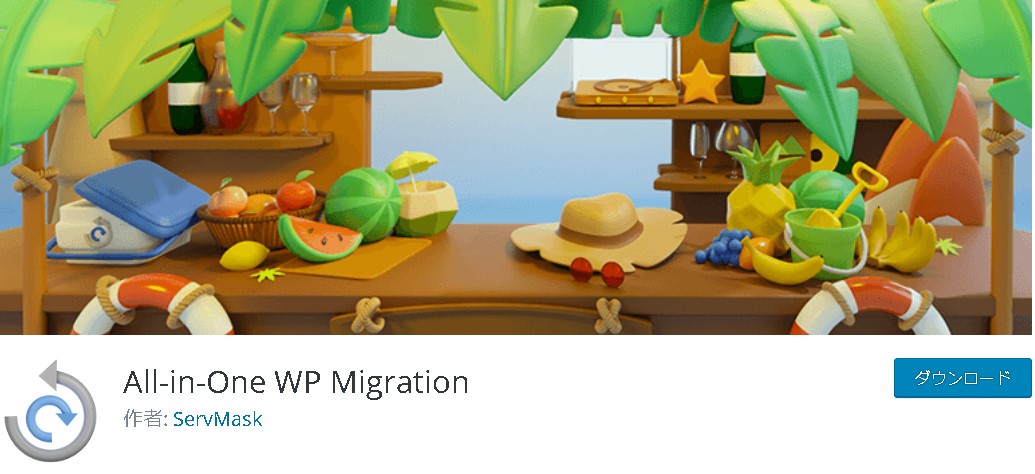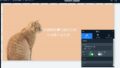All-in-One WP Migrationプラグインとは?
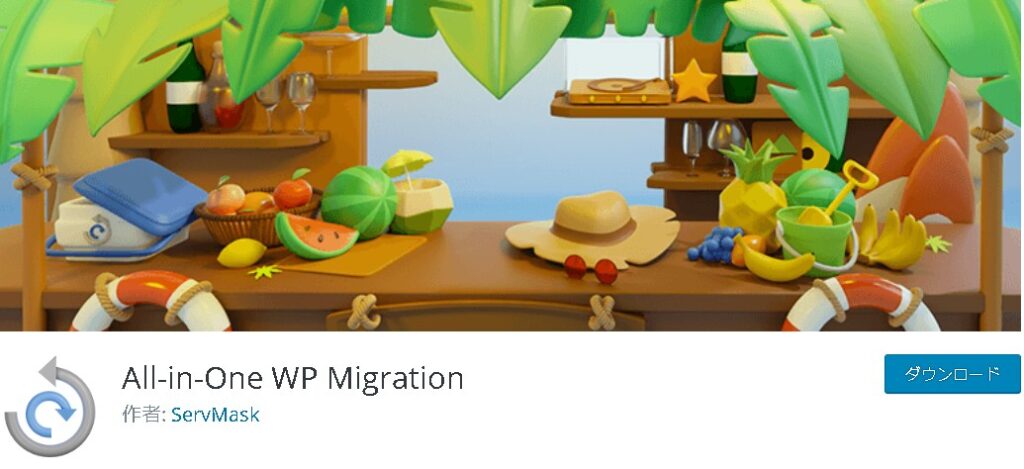
All-in-One WP Migration は、WordPress プラグインの一つで、とても簡単にサイトをバックアップや移行することができる便利なプラグインです。
All-in-One WP Migrationプラグインをインストールする
All-in-One WP Migrationプラグインをインストールする手順は以下の通りです。
WordPressダッシュボードにログインします。左側のサイドバーから「プラグイン」を選択します。「新規追加」をクリックして、プラグインを検索します。
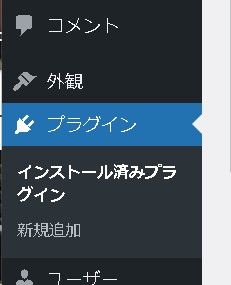
検索フィールドに「All-in-One WP Migration」と入力します。
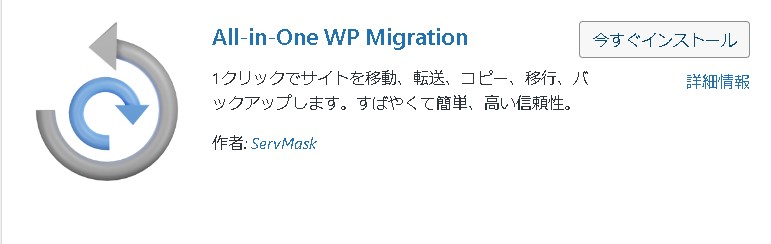
All-in-One WP Migrationプラグインが表示されたら、「今すぐインストール」をクリックして、プラグインをインストールします。インストールが完了したら、「有効化」をクリックしてプラグインを有効にします。
All-in-One WP MigrationプラグインでWordPressサイトのバックアップファイルをエクスポートする
All-in-One WP Migrationプラグインを使用してWordPressサイトのバックアップファイルをエクスポートする手順は以下の通りです。
プラグインが有効になったら、左側のサイドバーに「All-in-One WP Migration」の新しいメニュー項目が表示されます。このメニューをクリックします。
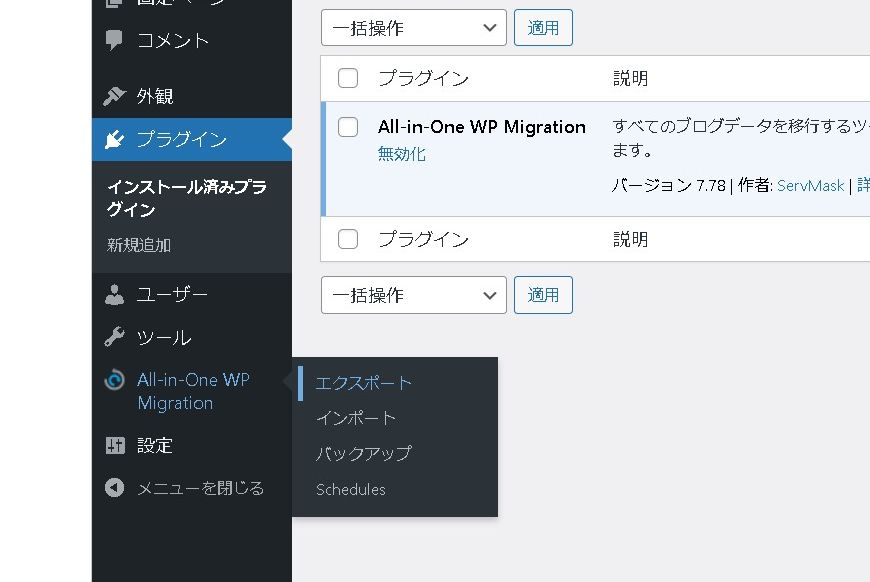
メニューから「エクスポート」を選択します。
エクスポートオプション画面が表示されます。ここで、エクスポートする内容を設定します。通常は「ファイル」を選択して、サイトの全データをエクスポートします。
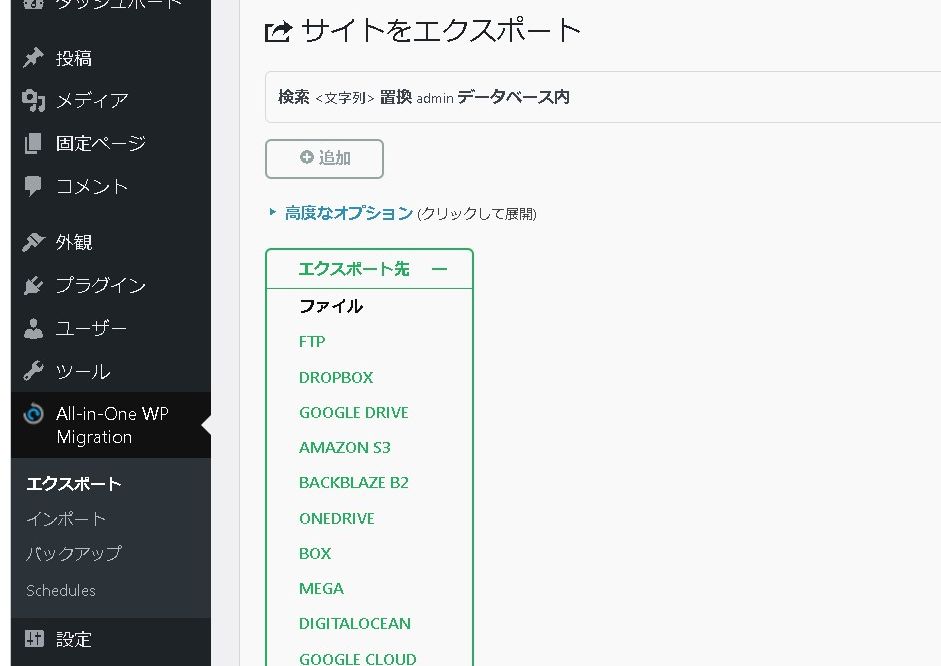
プラグインはバックアッププロセスを開始し、進行状況バーが表示されます。バックアップが完了するまでお待ちください。バックアップのサイズやサイトのデータ量によっては、時間がかかることがあります。
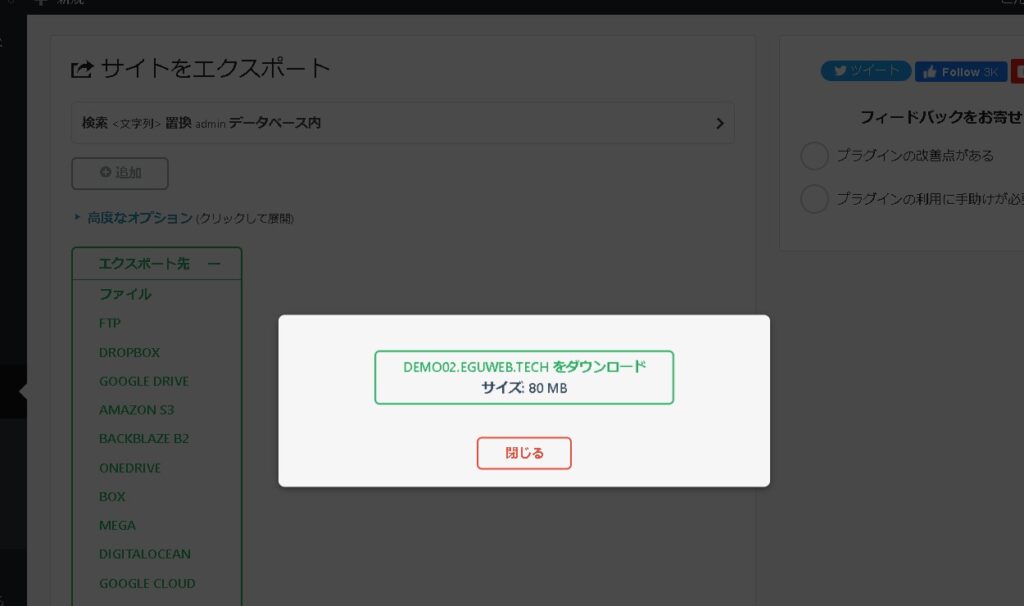
バックアップが完了すると、ダウンロードリンクが表示されます。それをクリックして、バックアップファイルをダウンロードします。
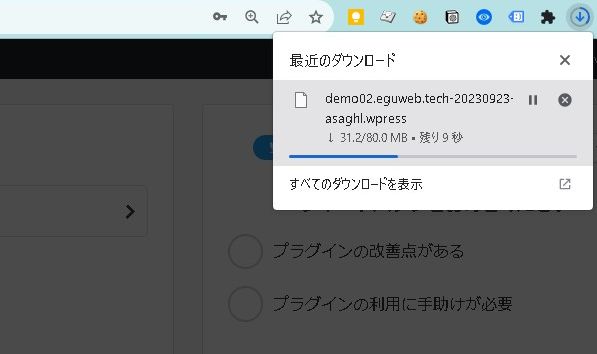
ファイルがダウンロードされたらバックアップ完了です。ファイルを適切な場所に保存しておきましょう。
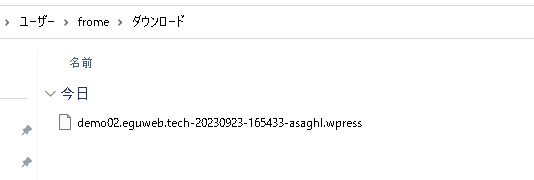
まとめ
これで、WordPressサイトのバックアップファイルが正常にエクスポートされました。
必要に応じて、このファイルを別のWordPressサイトにインポートしてサイトを復元できます。